Cum se convertește FAT în NTFS fără pierderi de date
Zorii GUI (Interfață grafică pentru utilizator) activatăcomputerul personal pionier de Apple a marcat începutul unei ere în care utilizarea unui computer nu înseamnă întotdeauna înțelegerea a tot ce trece dincolo de ecran.
De exemplu, majoritatea utilizatorilor de PC nici nu știuce este FAT și NTFS, cu atât mai puțin să decidem când ar trebui să folosească ce sistem de fișiere sau cum să convertească FAT în NTFS și de ce trebuie să facă asta, precum și riscul care apare cu acest proces.
Însă, indiferent dacă înțelegeți totul sau nu, poate veni momentul în care trebuie să convertiți FAT32 în NTFS în Windows 10 / 8.1 / 8/7 fără pierderi de date.
FAT vs. NTFS
FAT (Sistem de alocare fișiere) este simplu șiarhitectură robustă a sistemului de fișiere computer. Proiectat inițial în 1977 pentru utilizare pe dischete, FAT a fost curând adaptat și utilizat aproape universal pe hard disk-urile de pe toate versiunile DOS și Windows 9x timp de două decenii. Pentru a putea ține pasul cu evoluția unităților de disc, sistemul de fișiere a evoluat în FAT12, FAT16 și FAT32, înainte ca Microsoft să facă în final NTFS (New Technology File System) sistemul de fișiere implicit pornind de la Windows XP.
NTFS a fost introdus în iulie 1993 și dezvoltatpentru Windows NT - versiunea de server a Windows. Acest sistem de fișiere mai nou este superior FAT sub toate aspectele. Este mai sigur, robust și acceptă dimensiuni și unități mai mari de fișiere.
De ce este mai bine NTFS?
Spre deosebire de FAT, NTFS acceptă fișiere individuale de mai susDimensiune de 4 GB și volume de peste 2 TB. NTFS, modificările sunt înregistrate într-un „jurnal” de pe disc înainte de a fi efectiv făcute. Dacă computerul își pierde puterea în mijlocul unui fișier în curs de scriere, sistemul nu va avea nevoie de o operație de scandiscul lung pentru a se recupera. Și în final, NTFS permite permisiunile de fișiere pentru o securitate sporită. Fișierele de sistem pot fi făcute numai în citire, astfel încât programele obișnuite să nu le poată atinge, utilizatorii pot fi împiedicați să privească datele altor utilizatori etc.
De ce este încă folosit pe scară largă FAT32?
Dar chiar și după mai bine de 20 de ani de laIntroducerea NTFS, sistemul de fișiere FAT (actualul este FAT32) este încă utilizat pe scară largă, în special cu stocarea detașabilă. Motivul se datorează faptului că FAT este mai compatibil cu o gamă largă de dispozitive și sistem de operare. Un alt motiv este faptul că stocarea amovibilă este de obicei mai mică de 2TB și trăiește mai mult timp fără jurnal, din cauza activităților mai puțin citite.
Când va trebui să convertiți FAT32 în NTFS?
Nevoia de a ascunde FAT32 la NTFS va apărea atunci când aveți un fișier mai mare de 4 GB pe care doriți să-l copiați pe o unitate FAT32. Când s-a prezentat situația, ce ar trebui să faci?
Convertirea FAT în NTFS
Windows vine cu propria sa soluție pentru a converti FAT în NTFS numit Convert.exe. Pentru ao deschide:
- 1. După terminarea instalării, faceți clic pe Start> Rulează> tastați cmd și apăsați Enter.
- 2. Introduceți help convert în fereastra de comandă și apăsați Enter.

Apoi, puteți continua să convertiți un volum FAT în NTFS din promptul de comandă.
- 1. Faceți clic pe Start> Toate programele> Accesorii> prompt de comandă.
- 2. În fereastra promptului de comandă, tastați: converti drive_letter: / fs: ntfs
Rețineți că, după ce convertiți FAT în NTFS,nu îl poți converti pur și simplu înapoi la FAT sau FAT32. Va trebui să reformatați unitatea sau partiția care va șterge toate datele, inclusiv programele și fișierele personale, din partiție.
Managerul de partiții gratuite
Nu toată lumea lucrează confortabil cu prompt de comandă. Acesta este motivul pentru care Tenorshare oferă utilizatorilor o modalitate mai simplă de a converti un sistem de fișiere numit Free Partition Manager.
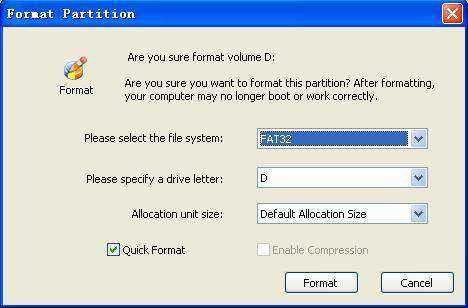
Dar convertirea sistemului de fișiere nu este singurul lucrupe care le poate face Free Partition Manager. Aplicația a fost creată pentru a stăpâni și gestiona în mod eficient partiția pe hard disk. Poate crea, șterge, formata, redimensiona, diviza, îmbina partiția pe disc, schimba sistemul de fișiere, eticheta partiției și litera de unitate, optimizează viteza computerului dvs. Aplicația acceptă tot sistemul de operare Windows.










